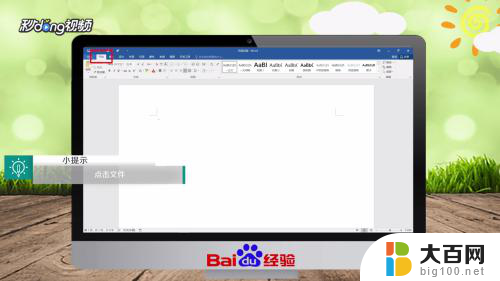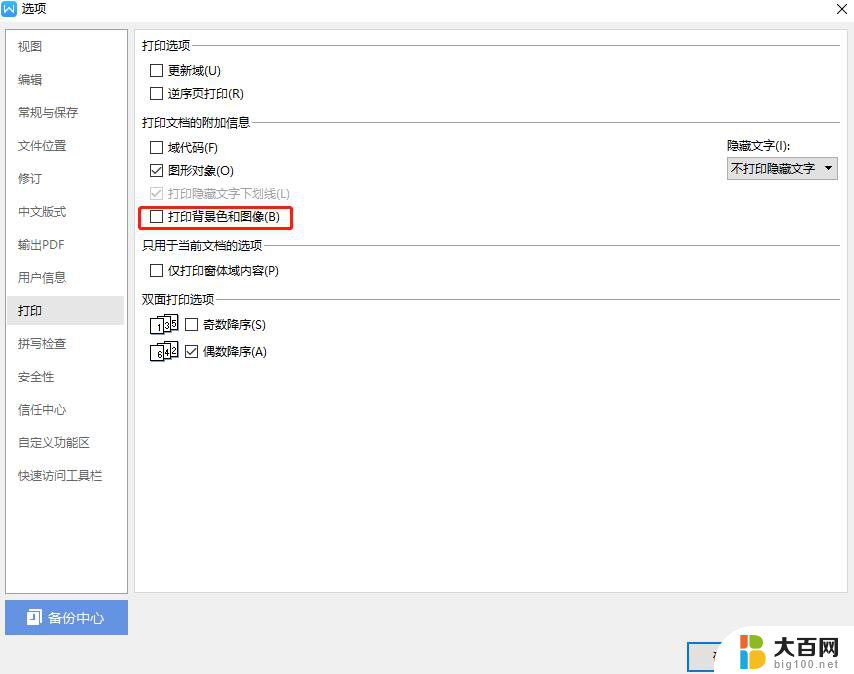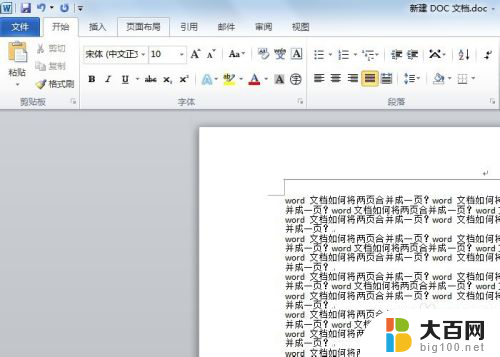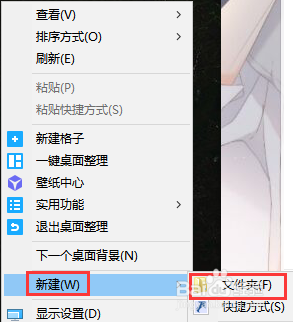怎样批量打印word文档 WPS怎样快速批量打印Word文档
随着办公工作的不断发展,打印文档已经成为我们日常工作中不可或缺的一环,在处理大量的Word文档时,如何批量打印成为了许多人关注的问题。WPS作为一款功能强大的办公软件,提供了快速批量打印Word文档的便捷方法,让我们能够高效地完成打印任务。下面将介绍一些关于WPS如何实现快速批量打印Word文档的技巧和步骤。无论是在学校、公司还是个人办公中,这些方法都能帮助我们提升工作效率,节省时间和精力。
方法如下:
1.打开电脑之后,双击桌面上的新建DOCX 文档图标,新建空白文档,如图。

2.打开文档之后,找到菜单栏的“插入”,点击插入,如图。
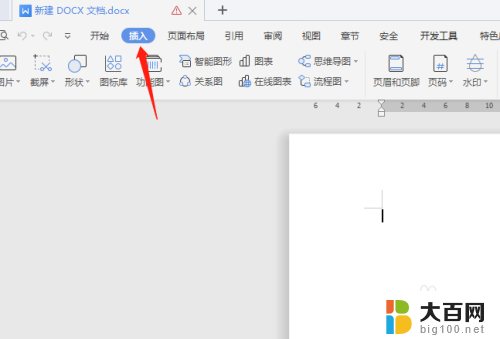
3.再插入菜单的扩展菜单里找到“对象”如图。
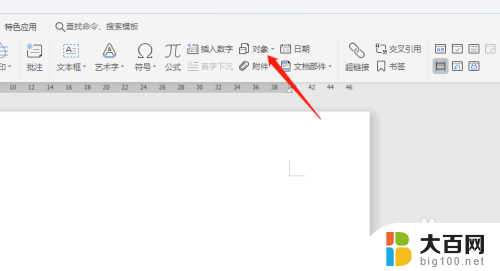
4.点击对象按钮边上的三角形标志,在弹出的下拉菜单中选择“文件中的文字”,如图。
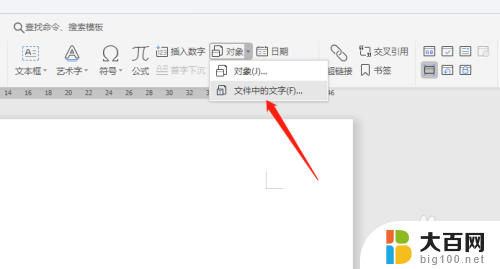
5.在弹出的对话框中,按住Ctrl键。选择所有需要打印的文档,然后点击打开按钮,如图。
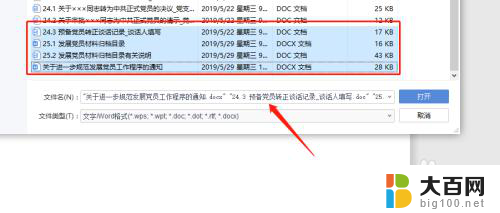
6.这时候我们来看文档,会发现已经打开了23页的文档内容。也就说明所选择的文档已经全部在文档中了,如图。
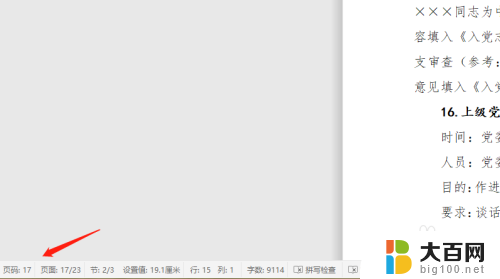
7.这时候我们就可以按照通常的打印方法,点击菜单栏的打印预览按钮,如图。
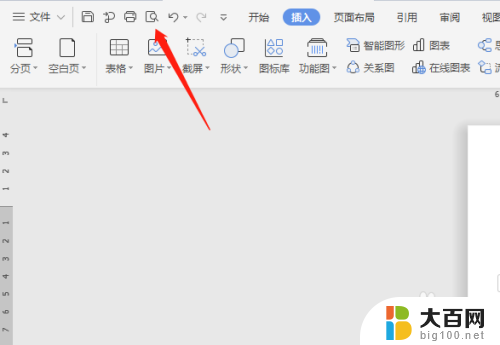
8.进入打印预览页面之后,确定打印效果之后。点击“直接打印”就可以快速批量打印这多个文档了。
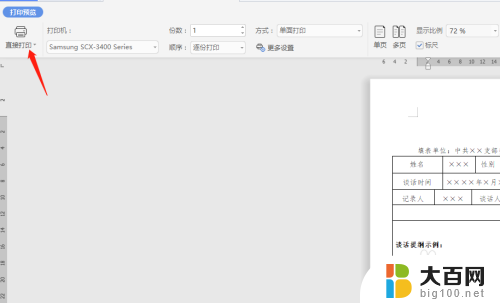
以上就是如何批量打印Word文档的全部内容,如果遇到这种情况,你可以按照以上步骤解决,非常简单快速。